В този раздел ще разгледаме зоните или регионите в полето на видимост на камерата. Камерата не може да вижда с еднаква яснота на всякакви разстояния, което означава, че нивото на възприятие варира в зависимост от разстоянието. Това прави качеството на наблюдение различно на различни разстояния. В зависимост от конкретното приложение и ситуация се оформят различни зони, които са обяснени по-долу.

Въведение в зоните за Идентификация, Разпознаване, и Детекция
Организацията Home Office Scientific Branch (UK HOSDB ) - научен институт към полицията на Великобритания препоръчва за нуждите на системите за видеонаблюдение да бъдат разграничавани четири категории цели:
За традиционните камери за видеонаблюдение, UK HOSDB препоръчва следните параметри:
Тип зона |
Относителна височина на човешка фигура |
Цвят за визуализация |
Мониторинг |
5% |
Светло син |
Детекция |
10% |
Светло зелен |
Наблюдение |
25% |
Зелен |
Разпознаване |
50% |
Жълт |
Идентификация |
120% |
Светло червен |
При този метод съществува ограничението, че той е подходящ и приложим само за камерите работещи по стандартите PAL или NTSC и за които е известна тяхната вертикална резолюция.
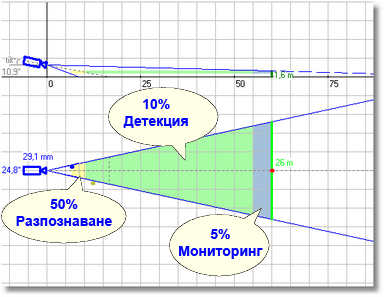
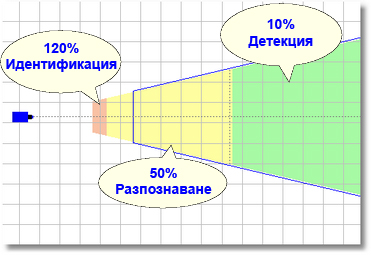
Практическа употреба на зоните на камерата
За съвременните камери за видеонаблюдение препоръчваме да се използва калкулиране на линейна резолюция в един от следните формати:
За да използвате който и да било от тези методи за визуализация на зоните, е необходимо да се посочи разделителната способност за всяка камера:
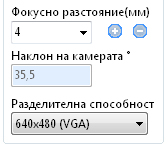
След като сте задали разделителната способност, софтуерът изобразява всички зони на камерата върху схемата на работната площадка, както и върху монтажния чертеж на камерите, като маркира съответните зони с различен цвят, както е обяснено по-долу.
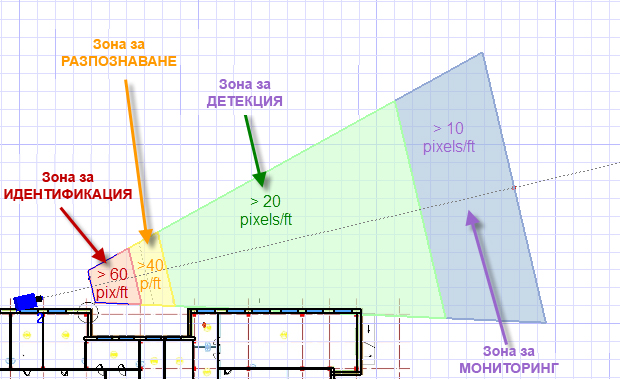
Например, ако трябва да имплементирате функцията "Разпознаване" в определена област, ще се наложи така да изберете резолюцията на камерата, ширината на полето на видимост и/или фокусното разстояние, че вашият тестов обект да попадне в жълтата зона (Зона за разпознаване).
За да изберете типа визуализция на зоните, използвайте следния път в менюто: Настройки/Визуализация зони на камера...
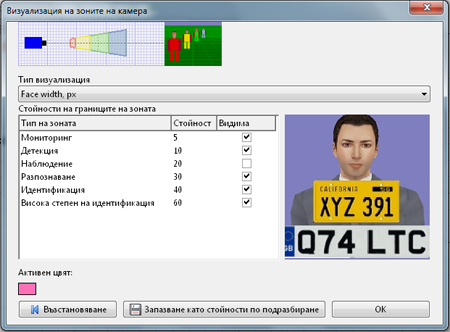
В допълнение, в долната част на екрана, в секцията "Монтажен чертеж на камерите" ще откриете икони, показващи относителна височина на хората (в проценти) в пиксели/фут или пиксел/м.
Схемата по-долу показва две тестови чивешки фигури с височина от 1.6м (или 5.24 фута). Те са представени съответно със син цвят (обектът в близост до камерата) и в червен цвят (обект, отстоящ на определено разстояние от камерата). Софтуерът предлага също и възможност за добавяне на допълнителен тестов обект (както е показано с жълт цвят). Това може да бъде направено като кликнете в рамките на всяка от зоните на камерата.
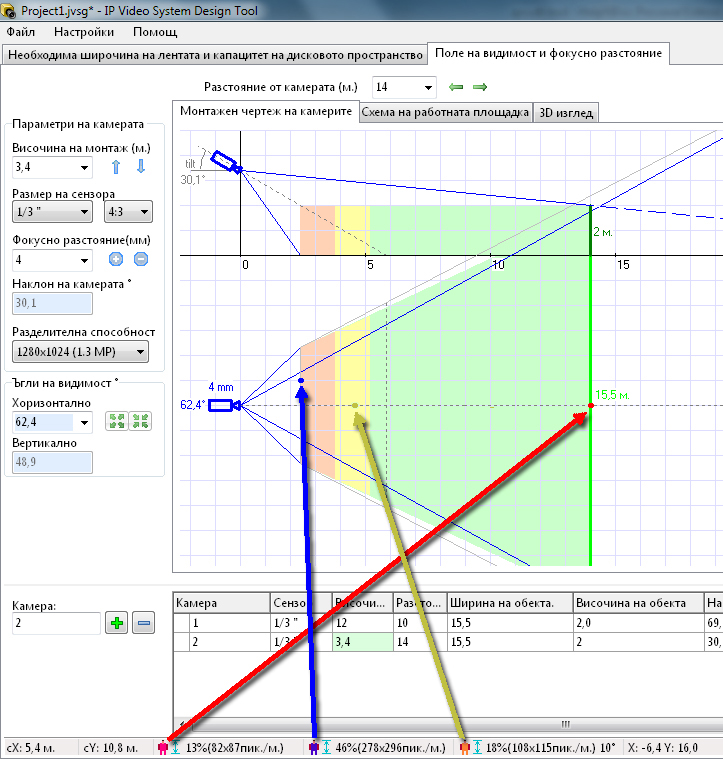
Потребителски настройки
Настройките по подразбиране за начина за визуализация на зоните на камерата в пиксел/фут вертикално са, както следва:
Тип зона |
Пиксели / фут Вертикално |
Цвят |
Мониторинг |
10 |
Светло син |
Детекция |
20 |
Светло зелен |
Разпознаване |
40 |
Жълт |
Идентификация |
60 |
Светло червен |
Можете да настроите границите на зоните използвайки: Настройки/Визуализация зони на камера...
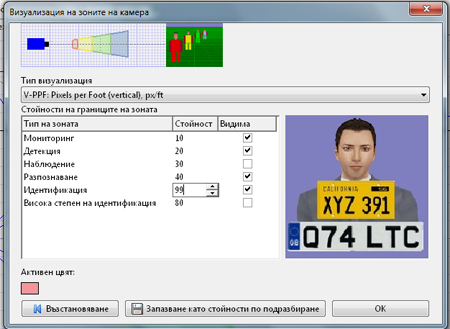
В допълнение може да включите още две допълнителни зони: "Наблюдение" и "Висока степен на идентификация".
За да промените цветовете на зоните, отворете прозореца за "Предпочитания" (Alt+F10) и изберете менюто "Схема на работната площадка".
За да запазите направените от вас настройки кликнете на бутона "Запазване като стойности по подразбиране".
Следващия път, когато стартирате програмата, вече въведените от вас параметри за визуализация на зоните на камерата, ще се заредят автоматично.